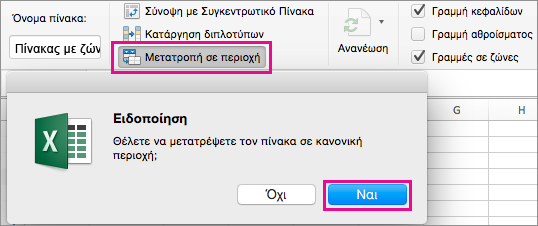Ο ευκολότερος τρόπος για να εφαρμόσετε σκίαση ή επισήμανση σε εναλλασσόμενες γραμμές είναι να τις μετατρέψετε σε πίνακα. Οι πίνακες περιλαμβάνουν επίσης εργαλεία που θα σας βοηθήσουν να αναλύσετε τα δεδομένα σας. Ωστόσο, εάν θέλετε μόνο μορφοποίηση στυλ πίνακα, μπορείτε να καταργήσετε τις πρόσθετες λειτουργίες του πίνακα.
Δημιουργία πίνακα για σκίαση ή επισήμανση εναλλασσόμενων γραμμών
-
Στο φύλλο, επιλέξτε την περιοχή κελιών που θέλετε να εφαρμόσετε σκίαση.
Τα κελιά μπορεί να είναι κενά ή να περιέχουν δεδομένα.
-
Στην καρτέλα Εισαγωγή, επιλέξτε Πίνακας. Εάν τα δεδομένα σας έχουν κεφαλίδες, επιλέξτε Ο πίνακάς μου έχει κεφαλίδες και, στη συνέχεια, επιλέξτε OK.
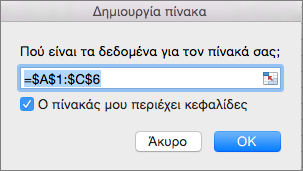
-
Στην καρτέλα Πίνακας , επιλέξτε το στυλ που θέλετε.

-
Για να καταργήσετε τα βέλη ταξινόμησης και φίλτρου, στην καρτέλα Πίνακας , επιλέξτε Μετατροπή σε περιοχή και, στη συνέχεια, επιλέξτε Ναι.